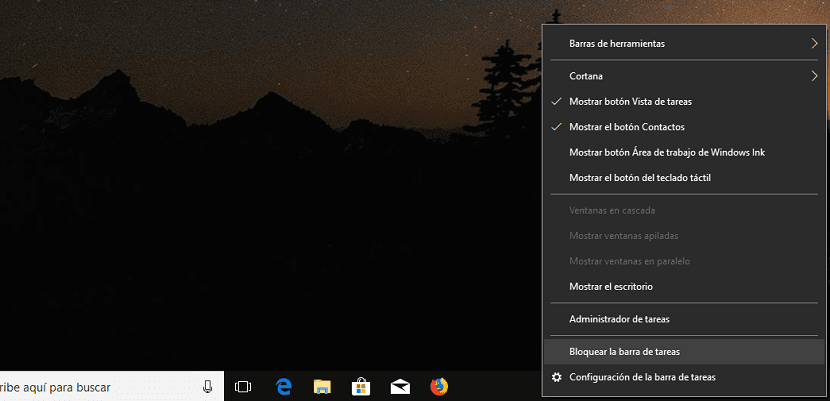
विंडोज टास्कबार संगणकीय जगातील सर्वोत्तम शोधांपैकी एक आहे. जरी Appleपल संगणकांकरिता ऑपरेटिंग सिस्टमला डॉक म्हटले जाते, परंतु ऑपरेशन अगदी समान आहे, जरी सुंदर अॅनिमेशनसह. आम्ही करू शकणार्या टास्कबारचे आभार नेहमीच हातात असते त्यात प्रवेश करण्यासाठी कोणत्याही अनुप्रयोग.
हे आम्हाला प्रदान करते त्वरित प्रवेश केल्याबद्दल धन्यवाद, हे अगदी सोपे आहे अनुप्रयोग सहजपणे उघडा आणि बंद करा मेनूमध्ये न जाता, ज्यामुळे आम्हाला नेहमीच उत्पादकता गमावते की बर्याच कंपन्यांसाठी ही एक गंभीर समस्या आहे.
परंतु टास्कबार स्वयंचलितपणे अदृश्य होणे किंवा त्याचे स्थान बदलणे असू शकते आमच्या उत्पादकता एक समस्या, विशेषत: जर आमचा संगणक एकापेक्षा जास्त व्यक्तींनी वापरला असेल. सुदैवाने, आम्ही टास्कबार अवरोधित करू शकतो जेणेकरून आमच्या संगणकावर प्रवेश नसलेला कोणताही वापरकर्ता त्याची स्थिती बदलण्यास समर्पित नसेल. जरी आपण आणि वापरकर्ता खाती वापरत नसताना आपल्यासमोर येणारी आणि इतर मोठ्या समस्या टाळण्याचा उत्तम उपाय म्हणजे, स्वतंत्र वापरकर्ता खाती तयार करणे जेणेकरून प्रत्येक वापरकर्ता त्यांच्या डेस्कटॉपला कॉन्फिगर करू शकेल.
टास्कबार हलविण्यापासून रोखा
- जर आपल्याला टास्कबारची स्थिती ब्लॉक करायची असेल, तर एकदा आपल्या इच्छेनुसार स्क्रीनच्या भागामध्ये बार बसविला की आपण त्याकडे जाऊन क्लिक करा. उजवा माऊस बटण.
- ड्रॉप-डाउन मेनूमध्ये आम्ही ऑप्शनवर जाऊ टास्कबार लॉक करा.
- त्या क्षणापासून आम्ही स्थान बदलण्यासाठी आणि त्यास आमच्या गरजा अनुकूल करण्यास सक्षम होण्यासाठी जोपर्यंत आम्ही तो पुन्हा अनलॉक करत नाही तोपर्यंत आम्ही स्थान टास्क बार हलवू शकणार नाही.